随着智能手机的普及,蓝牙技术已经成为了手机之间快速传输文件的主要方式之一,通过蓝牙功能,我们可以方便地在手机之间传输各种文件,包括照片、音乐、视频等。在使用蓝牙传输图片时,只需打开手机的蓝牙功能,确保两台手机都已配对成功,然后选择要传输的照片,点击分享或发送按钮,选择蓝牙传输选项,即可轻松完成照片传输。蓝牙传输照片的操作简单方便,是手机用户分享图片的好帮手。
手机怎么用蓝牙传送照片
操作方法:
1.打开手机,进入手机相册
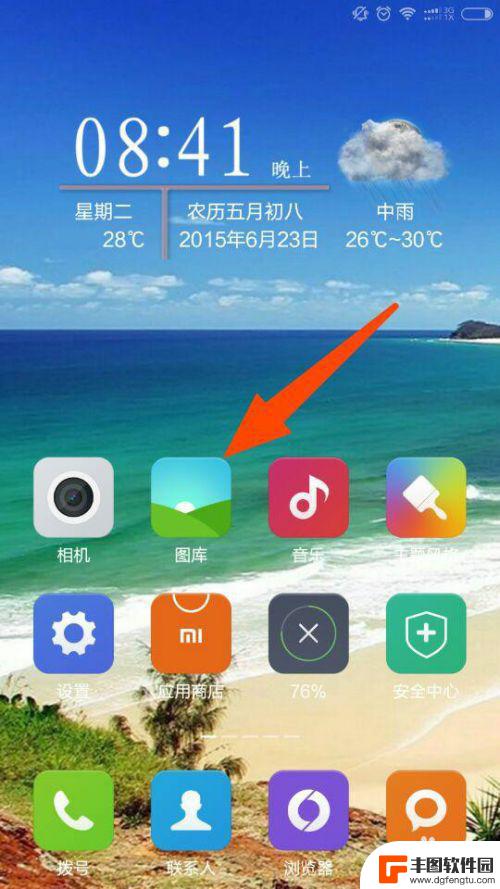
2.进入相册后,选择自己要通过蓝牙发送的照片。如果需要同时发送多张照片,点击某一张照片3-5秒,会勾选好这张照片,再勾选其他照片。
选择好照片后,选择下方的——发送
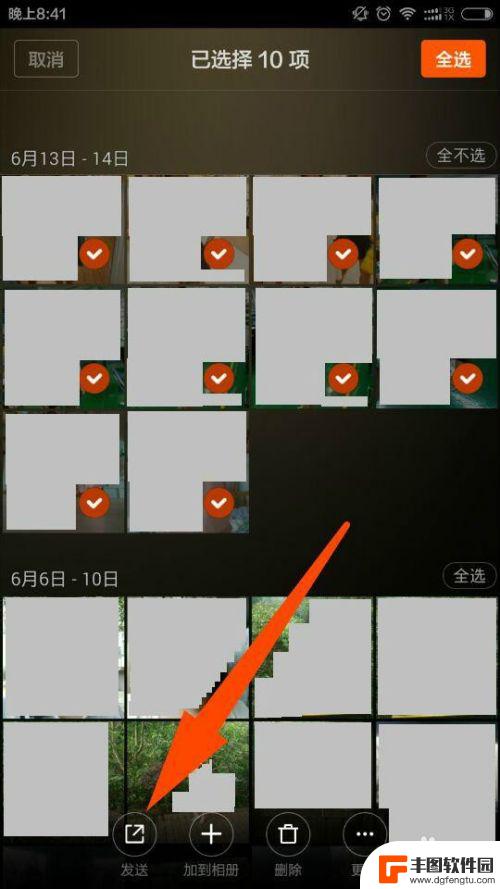
3.选择发送后,会出现手机里可以发送照片的软件及功能,选择——蓝牙。
其实像QQ、短信、微信这些都可以发送照片,但是它有一定的限制。像QQ、微信,就须要在网络畅通的情况下进行,而且最好是在WIFI下使用,因为传照片很费手机流量。而短信传照片,则要收取费用。相对比下来,使用蓝牙还是很方便、省事的。
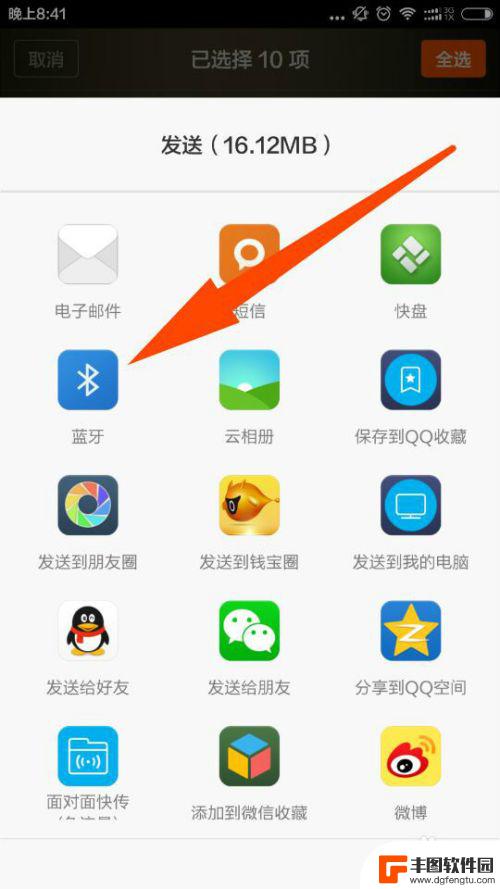
4.选择蓝牙后,会弹出提示。需要将蓝牙打开,选择——打开
并且在这个时候,将朋友的手机蓝牙打开,同时打开 可搜索到此设备,这个很重要,不打开的话,别人是搜索不到蓝牙的。
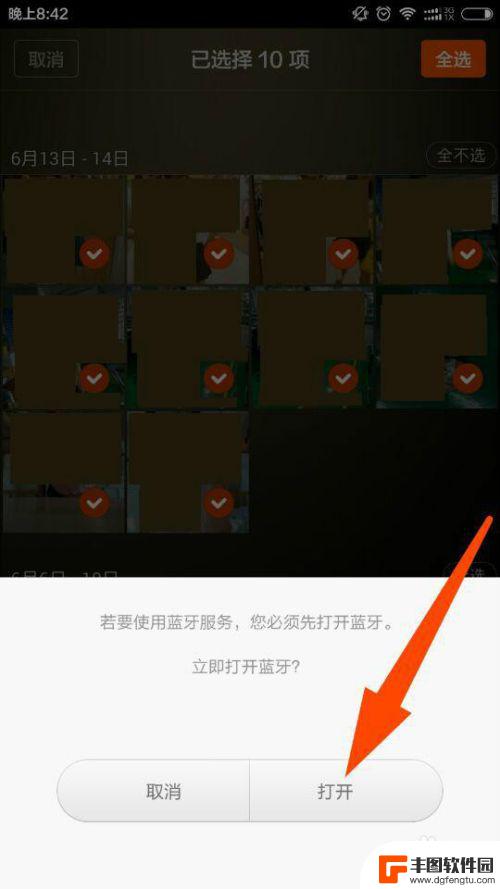
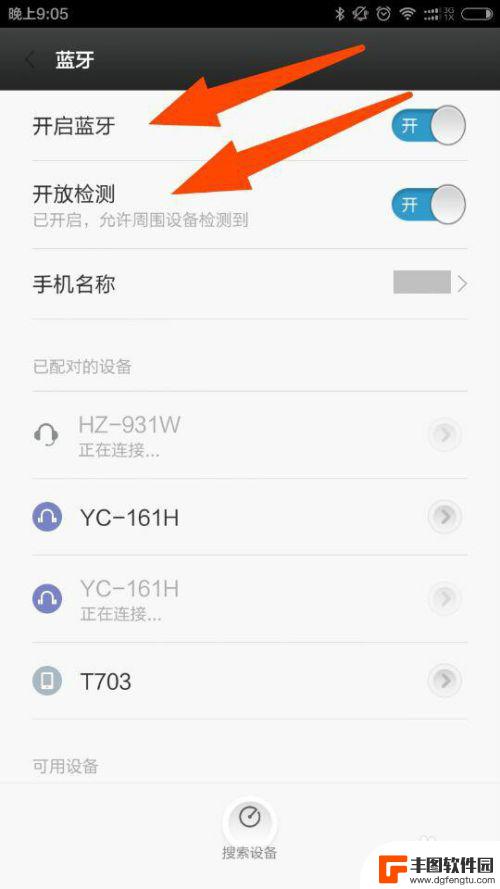
5.打开蓝牙后,进行——扫描查找设备
如果上一步中,朋友的手机蓝牙没有打开 可搜索到此设备,那么在这里就扫描不到对方的蓝牙。
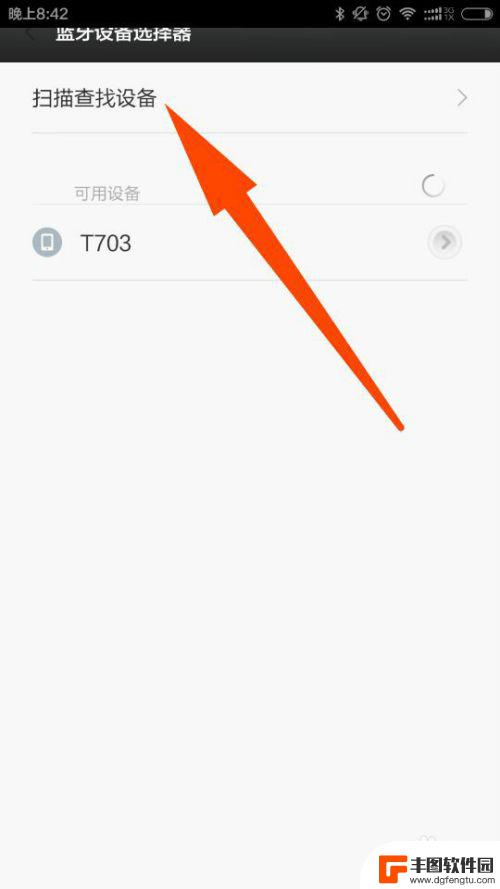
6.这里可能会需要等待几秒钟左右才能查找到朋友的手机蓝牙设备。
扫描出来后,选择对方蓝牙设备
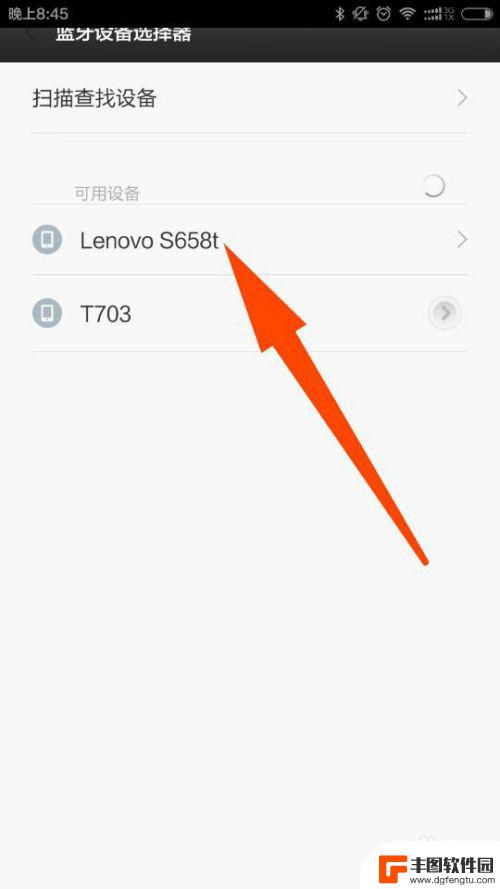
7.这时对方的手机会有提示是否接收,选择接收后,手机会进行传送,这样就OK了。
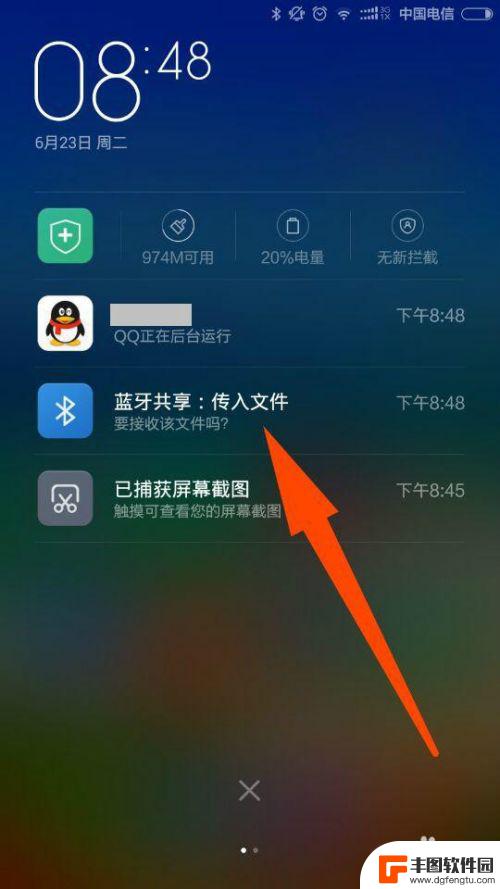
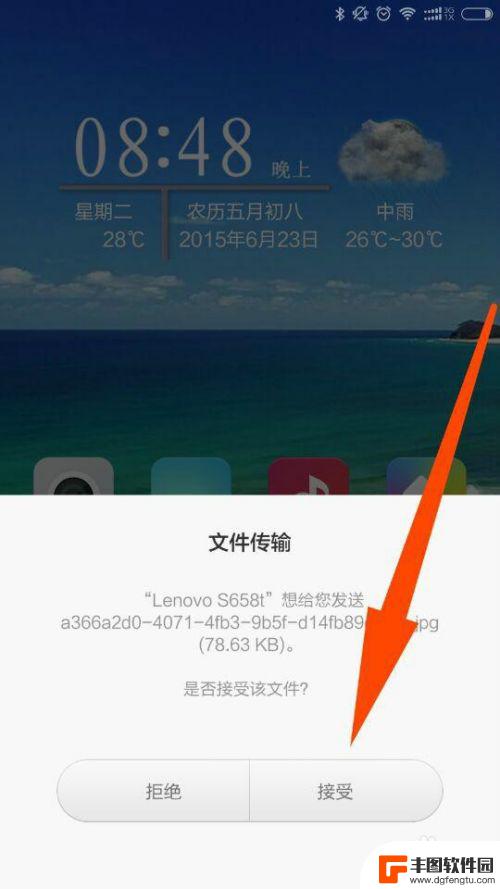
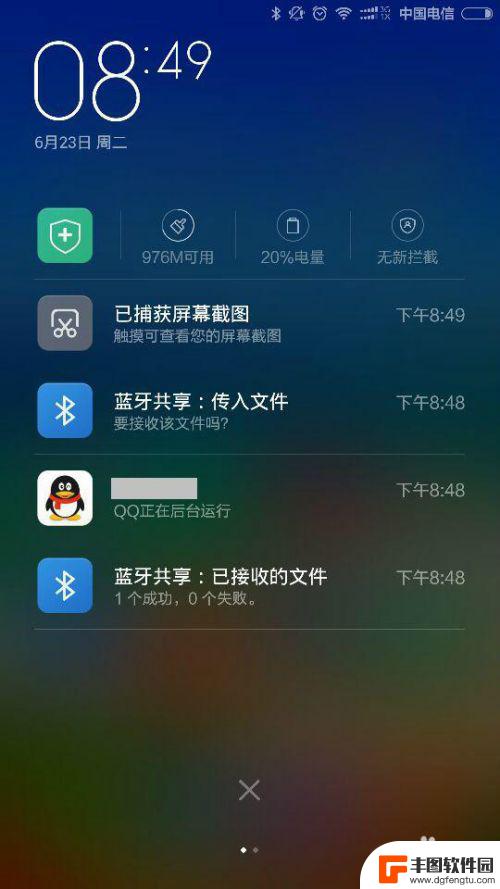
以上就是手机如何使用蓝牙传输图片的全部内容,还有不清楚的用户就可以参考一下小编的步骤进行操作,希望��够对大家有所帮助。
相关教程
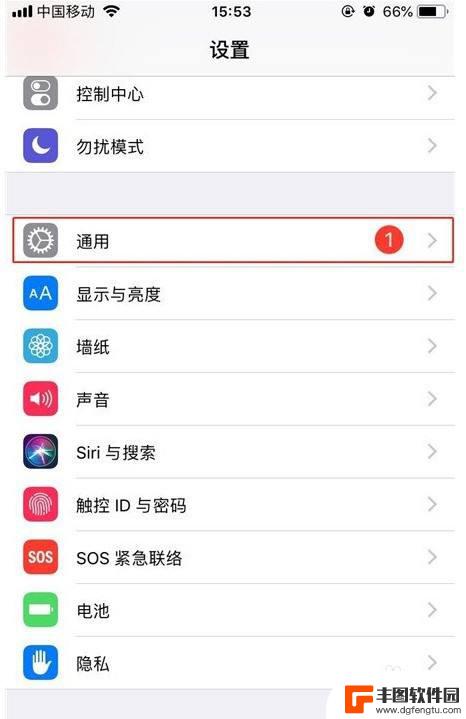
用蓝牙怎么传照片到苹果手机上 iPhone怎么用蓝牙分享照片
蓝牙技术已经成为手机传输数据的一种便捷方式,许多人可能会遇到这样的问题:如何通过蓝牙将照片传输到苹果手机上?iPhone又该如何使用蓝牙分享照片呢?在这篇文章中我们将为您详细介...
2024-03-06 08:43:51
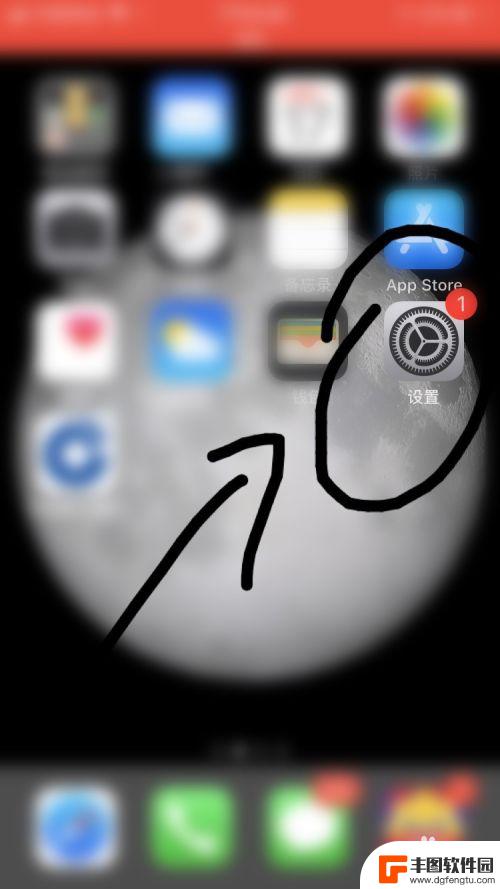
用蓝牙怎么传照片到另一个手机上苹果 苹果手机蓝牙传照片方法
在现代社会人们经常会遇到需要将照片传输到另一个手机的情况,对于苹果手机用户来说,通过蓝牙传输照片是一个常见的需求。虽然苹果手机并不像安卓手机那样支持通过蓝牙直接传输文件,但是我...
2024-04-25 14:29:21
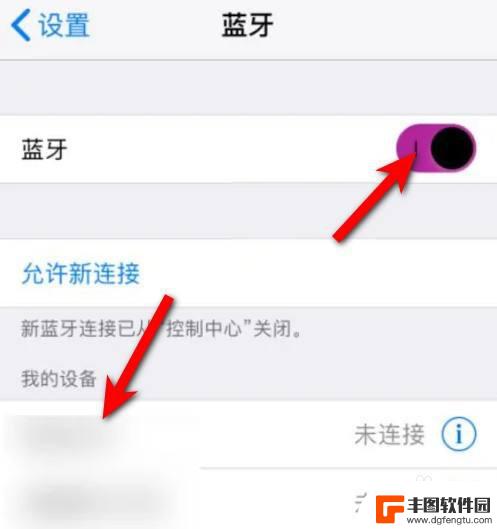
苹果手机怎么蓝牙传输照片给安卓 iPhone和安卓手机之间蓝牙传输照片的方法
苹果手机和安卓手机已成为人们生活中不可或缺的智能工具,由于操作系统的不同,两者之间的文件传输往往存在一些困扰。其中蓝牙传输照片成为了用户们关注的一个重要问题。在当前技术发达的背...
2024-01-09 11:27:57
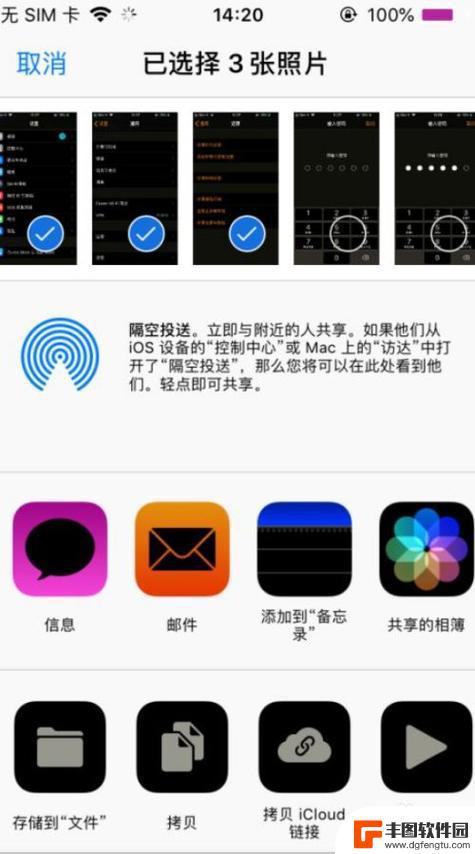
苹果用蓝牙怎么传照片给安卓手机 苹果手机蓝牙怎么传照片给安卓手机
在现今科技发达的社会中,苹果手机和安卓手机成为了最常见的两种智能手机品牌,由于两者系统的差异,很多用户在使用过程中遇到了一些问题。其中之一就是如何通过蓝牙将照片从苹果手机传输到...
2024-01-14 08:28:11
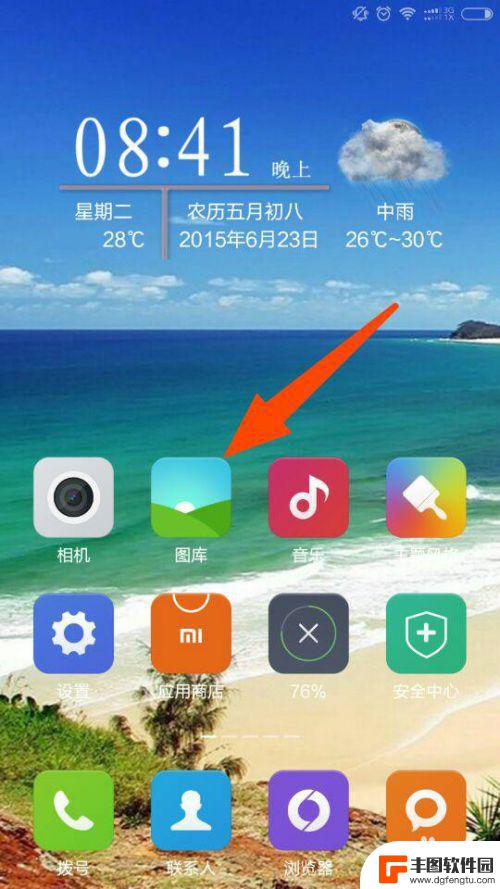
如何用蓝牙从一个手机传照片 蓝牙传照片的步骤
如何用蓝牙从一个手机传照片,在现代社会中,手机已经成为了我们生活中不可或缺的一部分,随着科技的发展,手机不仅仅用来打电话发短信,还可以拍摄精美的照片。当我们想要将手机中的照片传...
2023-10-27 09:46:11
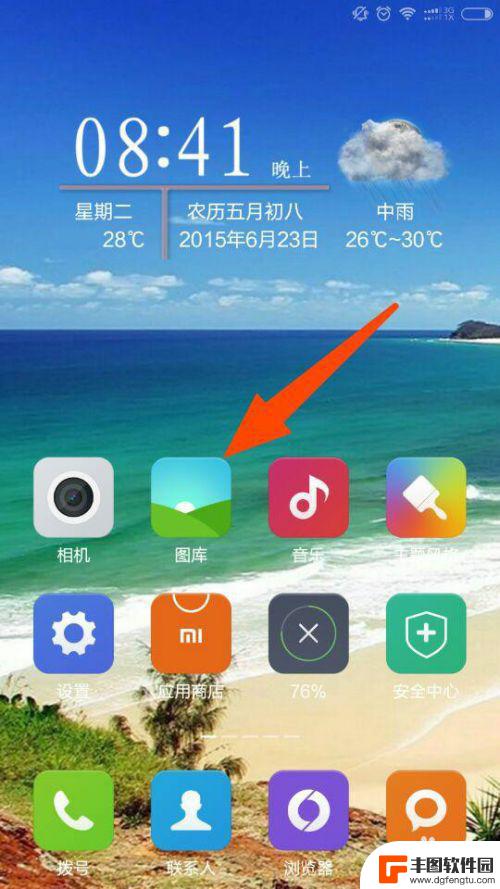
手机如何连接蓝牙传照片 蓝牙传照片步骤
现在的手机已经成为我们生活中不可或缺的一部分,它不仅可以帮助我们与世界保持联系,还可以记录生活中的美好瞬间,而在分享这些照片时,蓝牙传输成为了一个方便快捷的方式。接下来让我们来...
2024-05-10 16:41:21

苹果手机电话怎么设置满屏显示 iPhone来电全屏显示怎么设置
苹果手机作为一款备受欢迎的智能手机,其来电全屏显示功能也备受用户青睐,想要设置苹果手机来电的全屏显示,只需进入手机设置中的电话选项,然后点击来电提醒进行相应设置即可。通过这一简...
2024-11-27 15:22:31

三星山寨手机怎么刷机 山寨手机刷机工具
在当今科技发展迅速的时代,手机已经成为人们生活中不可或缺的重要工具,市面上除了知名品牌的手机外,还存在着许多山寨手机,其中三星山寨手机尤为常见。对于一些用户来说,他们可能希望对...
2024-11-27 14:38:28
小编精选
苹果手机电话怎么设置满屏显示 iPhone来电全屏显示怎么设置
2024-11-27 15:22:31三星山寨手机怎么刷机 山寨手机刷机工具
2024-11-27 14:38:28怎么手机照片做表情 自己制作微信表情包的步骤
2024-11-27 13:32:58手机锁死怎么解开密码 手机屏幕锁住了怎样解锁
2024-11-27 11:17:23如何让手机与蓝牙耳机对接 手机无法连接蓝牙耳机怎么办
2024-11-27 10:28:54苹果手机怎么关闭听筒黑屏 苹果手机听筒遮住后出现黑屏怎么办
2024-11-27 09:29:48vivo手机如何更改字体大小 vivo手机系统字体大小修改步骤
2024-11-26 16:32:51手机上如何设置显示温度 手机屏幕如何显示天气和时间
2024-11-26 14:35:15手机流量为什么不能用 手机流量突然无法上网怎么办
2024-11-26 13:17:58手机屏幕白边如何去除黑边 华为手机屏幕上方显示黑色条纹怎么处理
2024-11-26 12:20:15热门应用